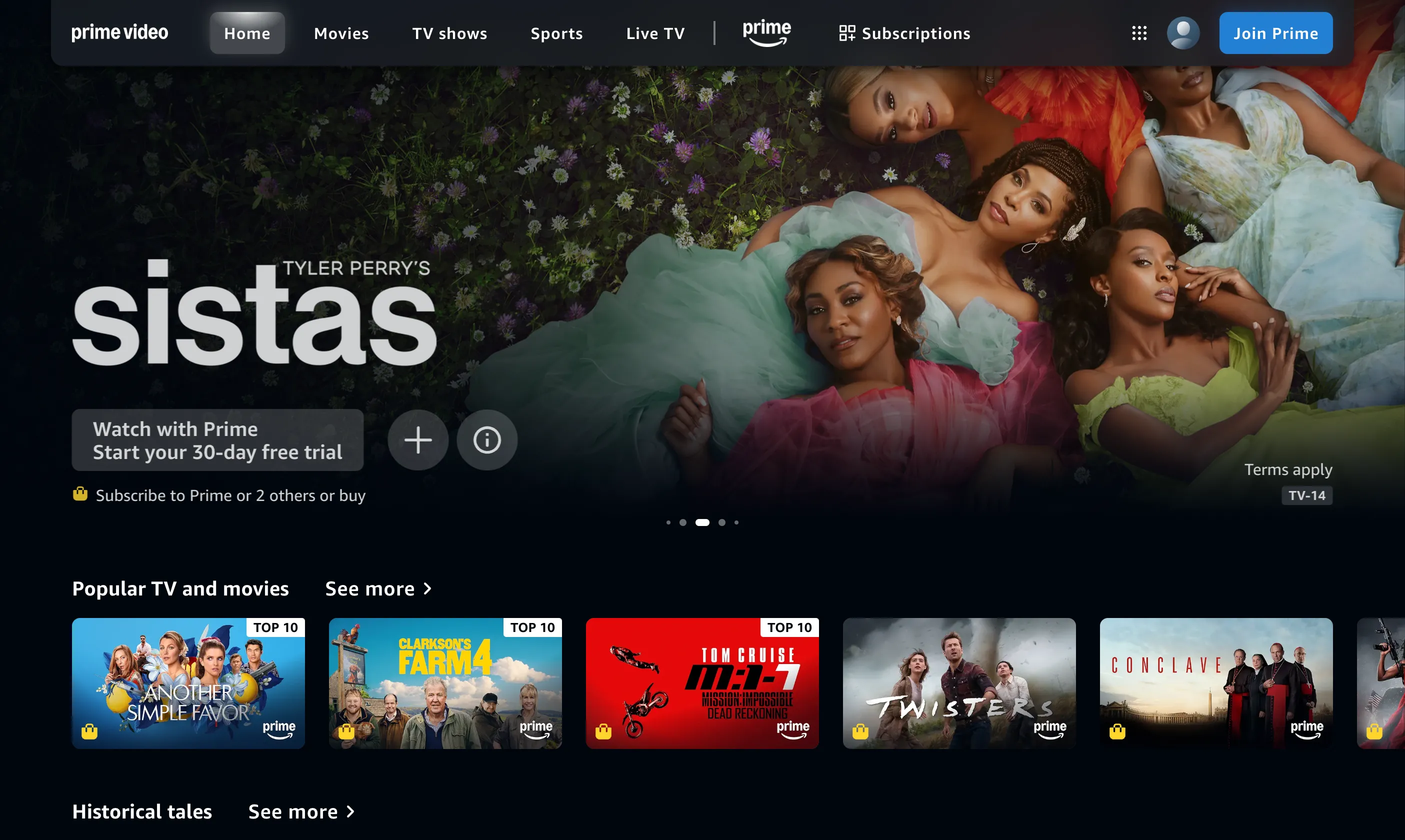Trong kỷ nguyên số, việc tối ưu hóa thời gian và công sức là yếu tố then chốt để nâng cao hiệu suất làm việc và cá nhân. Chúng ta thường xuyên phải đối mặt với vô số tác vụ lặp đi lặp lại trên máy tính, từ việc soạn email, sắp xếp tệp tin, đến quản lý các ứng dụng hàng ngày. Những công việc này, dù nhỏ nhặt, nếu được thực hiện thủ công liên tục sẽ tiêu tốn đáng kể thời gian và năng lượng. May mắn thay, hệ sinh thái Windows cung cấp rất nhiều giải pháp tự động hóa hiệu quả, bao gồm cả các tiện ích tích hợp sẵn và ứng dụng bên thứ ba. Các công cụ tự động hóa tác vụ trên Windows này được thiết kế để gánh vác những gánh nặng lặp lại, giúp bạn tập trung vào những công việc quan trọng hơn, từ đó tăng cường năng suất và sự chủ động trong công việc.
Dưới đây là danh sách 8 công cụ tự động hóa hàng đầu mà thuthuatdidong.net khuyến nghị, giúp bạn biến chiếc PC Windows của mình thành một trợ thủ đắc lực:
8. aText: Mở rộng văn bản và hơn thế nữa
aText là một công cụ mở rộng văn bản tuyệt vời, cho phép bạn tạo các phím tắt cho những cụm từ thường xuyên sử dụng. Theo kinh nghiệm của tôi, việc sử dụng aText đã giúp tôi tiết kiệm vài giờ mỗi tháng, đồng thời giảm thiểu đáng kể lỗi chính tả. Nhưng aText không chỉ dừng lại ở việc mở rộng văn bản cơ bản.
Bạn có thể tạo các mẫu tùy chỉnh với các trường động như ngày, giờ, hình ảnh và nhiều hơn nữa. Ví dụ, tôi dùng aText để tự động điền mẫu email chào hàng hàng ngày với phím tắt “atpxx”. Tôi cũng có các phím tắt khác cho địa chỉ nhà, văn phòng, email và các URL trang web thường dùng.
aText hỗ trợ văn bản định dạng và văn bản thuần túy, các tập lệnh và các tùy chọn nâng cao khác. Công cụ này được tải xuống miễn phí, nhưng bạn có thể nâng cấp lên phiên bản cao cấp (5 USD/năm) để có trải nghiệm không quảng cáo.
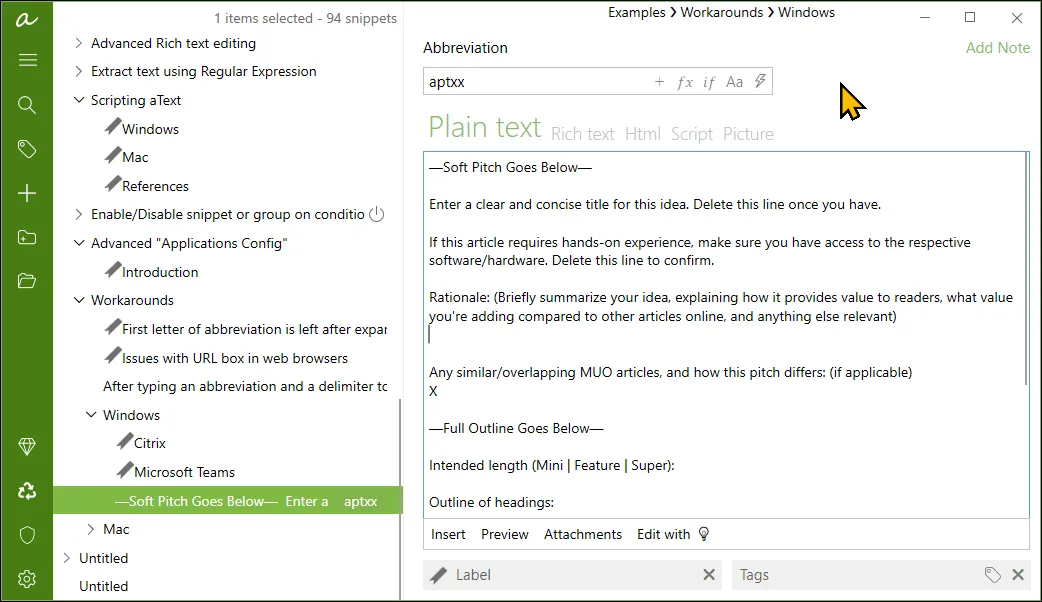 Giao diện aText trên Windows 11 giúp mở rộng văn bản và tạo phím tắt nhanh chóng
Giao diện aText trên Windows 11 giúp mở rộng văn bản và tạo phím tắt nhanh chóng
7. AutoHot Key: Ngôn ngữ kịch bản mạnh mẽ cho Windows
AutoHot Key là một ngôn ngữ kịch bản tự động hóa phổ biến dành cho Windows. Mặc dù bạn có thể sử dụng nó như một công cụ mở rộng văn bản giống như aText, nhưng khả năng của nó còn vượt xa hơn nhiều. Bạn có thể viết một kịch bản để gán phím nóng nhằm mở một chương trình và thực hiện một tác vụ trong đó, nâng cao chức năng clipboard tích hợp, tạo các giao diện người dùng đồ họa (GUI) cơ bản để tương tác với các chương trình làm việc của bạn, và thậm chí gán lại một tổ hợp phím thành một phím đơn lẻ như Alt+Tab=Win để chuyển đổi giữa các ứng dụng.
Dưới đây là một số cách tôi sử dụng AutoHot Key để tự động hóa các tác vụ lặp lại bằng phím tắt:
- Nhanh chóng tạo liên kết Google Meet mới và sao chép vào clipboard.
- Tự động sửa các lỗi chính tả phổ biến.
- Di chuyển chuột đến giữa một cửa sổ đang hoạt động trên màn hình siêu rộng.
- Tạo phím tắt để nhanh chóng mở tìm kiếm Google từ bất kỳ ứng dụng nào.
- Khởi chạy các tab Asana cụ thể để quản lý tác vụ nhanh chóng.
- Thực hiện tìm kiếm Slack nhanh chóng bằng văn bản được tô sáng từ Word hoặc một trang web.
Tất nhiên, những ví dụ này được tùy chỉnh theo trường hợp sử dụng cụ thể của tôi, nhưng bạn có thể điều chỉnh chúng dựa trên các ứng dụng bạn sử dụng. Mặc dù AutoHot Key yêu cầu viết kịch bản, nhưng nó tương đối dễ học và cung cấp khả năng tự động hóa vô tận.
6. AutoDark Mode: Chuyển đổi giao diện sáng tối tự động
AutoDark Mode là một công cụ tự động hóa đơn giản nhưng cực kỳ hữu ích – và thành thật mà nói, Microsoft nên tích hợp tính năng này theo mặc định. Đúng như tên gọi, nó sẽ chuyển đổi giữa các chủ đề sáng và tối của PC Windows của bạn vào một thời điểm cụ thể.
Để bật tính năng chuyển đổi chủ đề tự động, hãy vào tab Time và chọn lịch trình ưa thích của bạn. Bạn có thể đặt thời gian tùy chỉnh, sử dụng lịch trình mặt trời mọc-lặn dựa trên vị trí, hoặc đồng bộ hóa nó với Windows Night Light để chuyển đổi liền mạch.
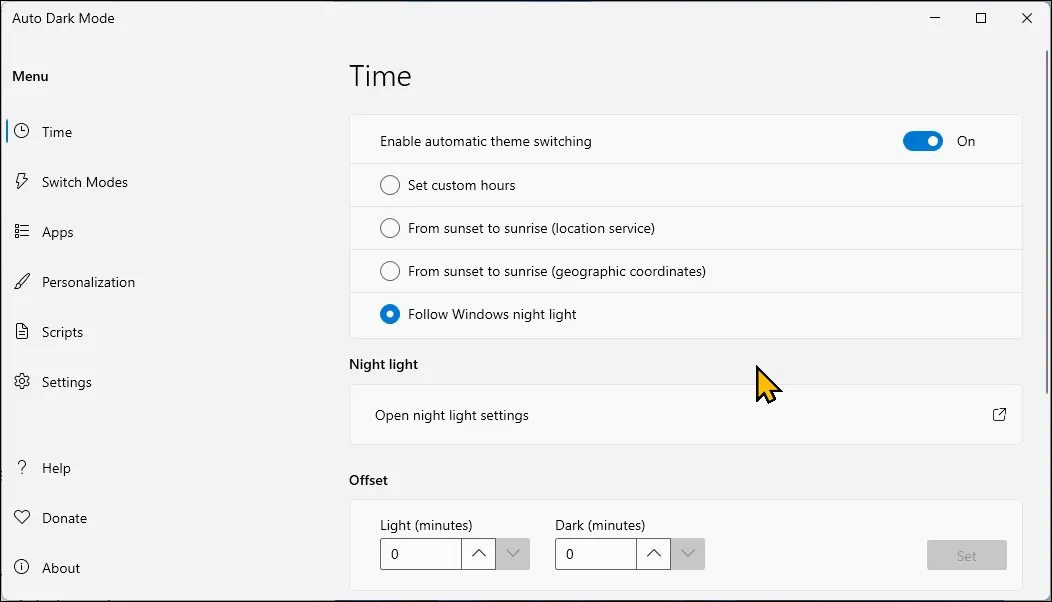 Giao diện AutoDark Mode trên Windows 11 cho phép lên lịch chuyển đổi chủ đề sáng tối tự động
Giao diện AutoDark Mode trên Windows 11 cho phép lên lịch chuyển đổi chủ đề sáng tối tự động
Để kiểm soát nhiều hơn, nó cho phép bạn đặt các điều kiện để ngăn chặn việc thay đổi chủ đề khi đang chơi game. Nếu bạn thích tùy chỉnh sâu hơn, bạn có thể tự chỉnh sửa tệp cấu hình để thực hiện các điều chỉnh khác.
5. Power Automate: Tự động hóa quy trình làm việc chuyên nghiệp
Microsoft Power Automate có thể giúp bạn tự động hóa các tác vụ hàng ngày lặp lại trên Windows. Các tác vụ này được gọi là “Flows” (luồng), và những gì bạn có thể làm với nó phần lớn phụ thuộc vào quy trình làm việc của bạn. Ví dụ, tôi đã tạo các luồng để tự động gửi email nhắc nhở thanh toán cho các thành viên câu lạc bộ thể thao của mình qua Outlook và một luồng khác để tự động lưu tệp đính kèm email vào OneDrive và thậm chí sắp xếp ảnh của tôi theo ngày.
 Màn hình tab Examples trong Microsoft Power Automate trên Windows 11 hiển thị các mẫu quy trình tự động hóa
Màn hình tab Examples trong Microsoft Power Automate trên Windows 11 hiển thị các mẫu quy trình tự động hóa
Ngoài các tác vụ cơ bản, Power Automate có thể thực hiện các tác vụ phức tạp hơn dành riêng cho công việc của bạn. Bạn có thể sử dụng nó để tạo báo cáo, xử lý dữ liệu bằng API, xác thực hóa đơn, và nhiều hơn nữa. Nếu bạn mới sử dụng Power Automate, hãy sử dụng tab Examples trong ứng dụng để khám phá các mẫu có sẵn và tìm hiểu cách mọi thứ hoạt động.
4. Task Scheduler: Tiện ích tích hợp sẵn của Windows
Task Scheduler là một tiện ích tích hợp sẵn của Windows giúp tự động hóa các tác vụ dựa trên các điều kiện được định nghĩa trước. Bạn có thể sử dụng nó để tự động thực thi các tệp batch, khởi chạy ứng dụng và thực hiện các tác vụ bảo trì hệ thống như dọn dẹp ổ đĩa và cập nhật.
Tôi đã tạo một thiết lập nơi Task Scheduler tự động đóng OneDrive khi máy tính xách tay của tôi không được cắm sạc. Các trường hợp sử dụng hữu ích khác hàng ngày bao gồm tự động dọn dẹp các tệp tạm thời để giải phóng dung lượng, tự động khởi chạy các ứng dụng yêu thích hoặc một trò chơi vào một thời điểm cụ thể, và lên lịch để PC của bạn tắt sau khi bạn đi ngủ.
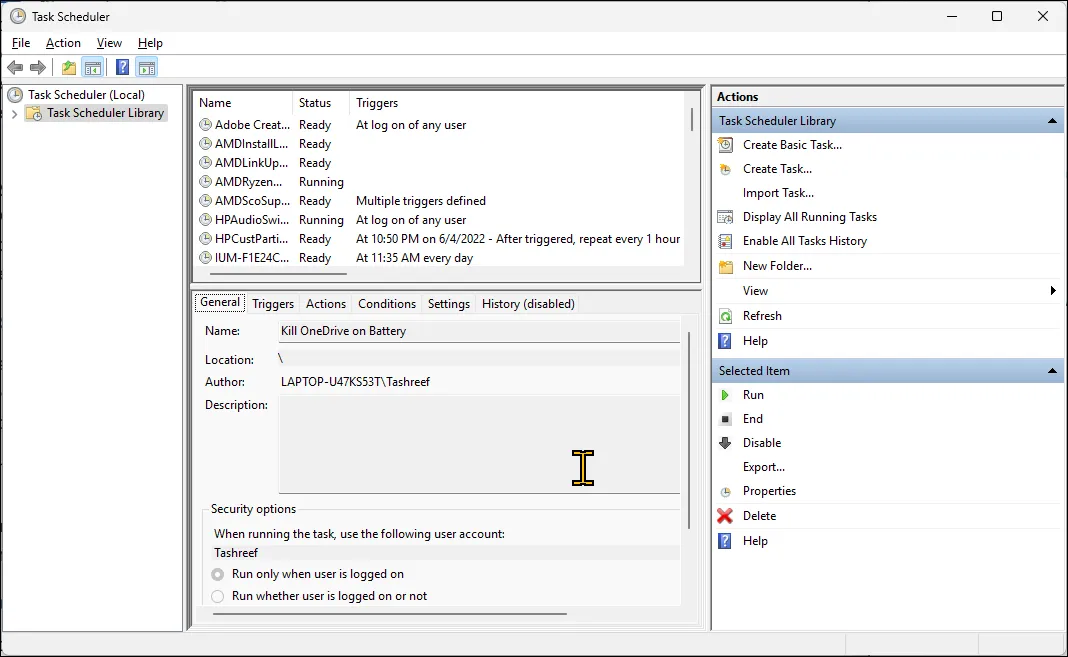 Cửa sổ tạo tác vụ mới trong Task Scheduler trên Windows 11 để thiết lập tự động hóa
Cửa sổ tạo tác vụ mới trong Task Scheduler trên Windows 11 để thiết lập tự động hóa
3. PowerShell: Kịch bản dòng lệnh cho chuyên gia
Microsoft PowerShell là một ngôn ngữ kịch bản dựa trên dòng lệnh được thiết kế để tự động hóa các tác vụ hệ thống, thường thông qua việc sử dụng các ứng dụng khác. Ở cấp độ cơ bản, nó có thể được dùng để thay đổi chính sách thực thi, quản lý ứng dụng Microsoft Store, thêm hoặc xóa người dùng, và cấu hình thiết bị mạng.
Bạn có thể sử dụng các kịch bản PowerShell để tự động hóa các tác vụ trong Windows. Ví dụ, tôi đã thiết lập một kịch bản được lên lịch bằng Task Scheduler để tự động tổ chức tệp hàng ngày và một kịch bản khác để giám sát trạng thái máy chủ của tôi bằng cách ping nó và cảnh báo tôi nếu nó gặp sự cố.
Công việc của tôi đương nhiên không quá chuyên sâu về kỹ thuật, nhưng ở cấp độ tổ chức, PowerShell được sử dụng để tự động hóa hầu hết mọi thứ cần thực hiện thủ công trên hàng trăm hệ thống với ít sai sót hơn.
2. Ditto: Trình quản lý Clipboard nâng cao
Microsoft đã cải thiện clipboard của Windows 11 với việc giới thiệu lịch sử clipboard, nhưng nó vẫn còn hạn chế. Ditto là một trình quản lý clipboard nâng cao cho phép bạn lưu số lượng bản sao không giới hạn và cấu hình nó với phím tắt Ctrl + # để dán trực tiếp 10 mục clipboard gần nhất từ bàn phím.
Bạn có thể chỉnh sửa các mục clipboard để sửa lỗi chính tả hoặc lỗi, thêm các mục clipboard mới, tạo nhóm và thậm chí tìm kiếm để tìm các mục đã sao chép. Đảm bảo sử dụng phím tắt Ctrl +(dấu huyền) để khởi chạy và mở clipboard.
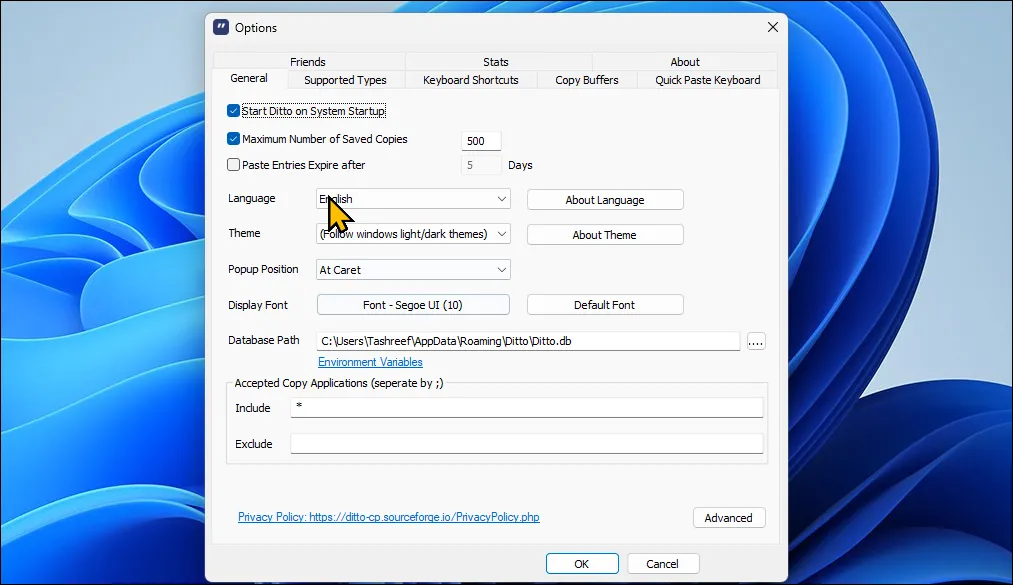 Hộp thoại tùy chọn của Ditto Clipboard Manager trên Windows 11, cho phép tùy chỉnh quản lý bộ nhớ đệm
Hộp thoại tùy chọn của Ditto Clipboard Manager trên Windows 11, cho phép tùy chỉnh quản lý bộ nhớ đệm
1. DropIt: Sắp xếp tệp tự động đơn giản
Nếu việc viết kịch bản không phải là sở trường của bạn, DropIt là một tiện ích miễn phí và mã nguồn mở giúp sắp xếp thư viện đa phương tiện lộn xộn của bạn. Nó có thể giám sát các thay đổi trong thư mục và tự động quản lý tệp mà không yêu cầu các kịch bản phức tạp.
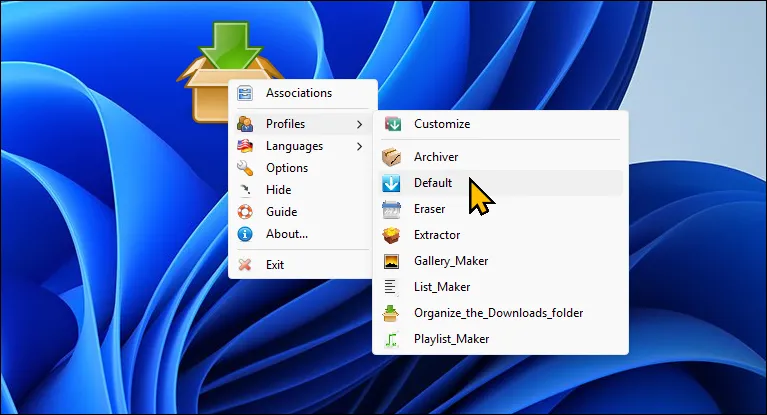 Các tùy chọn cấu hình của DropIt trên màn hình desktop Windows 11, hỗ trợ sắp xếp tệp tự động
Các tùy chọn cấu hình của DropIt trên màn hình desktop Windows 11, hỗ trợ sắp xếp tệp tự động
Với DropIt, bạn có thể tạo các quy tắc dựa trên phần mở rộng tệp và ghép nối chúng với các hành động như Di chuyển, Sao chép, Tách, Xóa, Nén hoặc Bỏ qua. Ngoài ra, bạn chỉ cần kéo và thả một thư mục vào biểu tượng nổi của DropIt trên màn hình, sau đó chọn liên kết tệp, hành động và thư mục đích cho từng loại tệp.
AutoHot Key, Ditto và aText là những phần thiết yếu trong quy trình tự động hóa công việc hàng ngày của tôi. Đối với mọi tác vụ khác, tôi dựa vào các kịch bản PowerShell bất cứ khi nào có thể. Các công cụ tự động hóa Windows này giúp tôi làm việc nhanh hơn bằng cách đơn giản hóa các tác vụ lặp lại, giảm thiểu các thao tác chuột không cần thiết và giữ cho công việc của tôi không bị gián đoạn.
Việc tích hợp những công cụ tự động hóa này vào quy trình làm việc hàng ngày không chỉ giúp bạn tiết kiệm thời gian mà còn nâng cao đáng kể hiệu quả công việc. Hãy thử áp dụng chúng để biến chiếc máy tính của bạn thành một trợ thủ đắc lực, giải phóng bạn khỏi những tác vụ nhàm chán và tập trung vào những điều thực sự quan trọng. Bạn đã sử dụng công cụ tự động hóa nào trên Windows chưa? Đừng quên chia sẻ ý kiến của bạn về những công cụ này và những thủ thuật tự động hóa yêu thích của bạn trong phần bình luận bên dưới nhé!